Un scrap de A à Z Etape 2
Mise en place des Photos
|
Cliquez sur le dossier jaune "Ouvrir" en haut à gauche et allez dans votre dossier"Scrap en cours" pour retrouver ce que vous avez enregistré.
Ouvrez le fond.

Commencez par le mettre à la bonne taille. Sur les forums les scraps sont souvent en 600x 600 pixels
Pour mettre votre fond à cette taille cliquez sur Image (en haut à gauche) puis Taille de l'image/Indiquez 600 dans la case largeur et la hauteur se règle automatiquement.Cliquez sur OK
Vous aurez souvent à faire cette manoeuvre avec les papiers que vous téléchargerez qui sont parfois très grands.

Ouvrir maintenant votre Photo 1 (toujours avec le dossier jaune)
Elle est encadrée en bleu plus foncé ce qui veut dire qu'elle est sélectionnée.
Vous obtenez l'écran ci dessous
Il y a un petit carré marqué "fond" à coté de la photo 1 mais c'est normal.

Comme pour le fond, nous allons régler la taille.
Sachant que notre fond mesure 600x600, notre photo doit être beaucoup moins grande.
Cliquez sur Image/Taille de l'image et mettre 300 dans la largeur.Cliquez sur OK
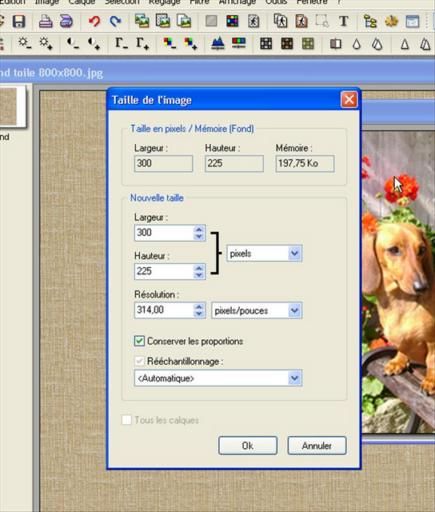
Nous allons maintenant mettre un entourage à la photo (facultatif mais autant apprendre maintenant)
Clic sur Image/Encadrement extérieur/ mettre 20 comme largeur/garder la couleur blanche ( si vous désirez une autre couleur c'est ici qu'il faudra la changer une autre fois)
(On peut varier la largeur et la couleur si on veut en utilisant les petites flèches bleues). Clic sur OK

Vous devez avoir la même chose que ci dessus sur votre écran.
Le fond beige qui n'est pas sélectionné (il est en bleu pale)
La photo 1 qui est sélectionnée (elle est en bleu vif)
Nous allons maintenant utiliser les outils.
Sélectionner l'outil "Sélection"
Cliquer sur votre photo 1, faire un clic droit puis "Copier"

Ensuite réduire cette photo pour éviter qu'elle ne vous gène par la suite
Faire un clic gauche sur le fond pour le sélectionner. Puis clic droit "Coller".
La photo se plaque sur le fond.
Sur le coté on doit voir un carré marqué "Fond" et un autre "Calque1" comme sur l'écran ci-dessous

Passez maintenant à l'étape suivante


/https%3A%2F%2Fstorage.canalblog.com%2F66%2F60%2F490697%2F28398192_o.jpg)
/https%3A%2F%2Fstorage.canalblog.com%2F13%2F06%2F490697%2F28224526_o.jpg)
/https%3A%2F%2Fstorage.canalblog.com%2F19%2F32%2F490697%2F28223287_o.jpg)
/https%3A%2F%2Fstorage.canalblog.com%2F96%2F92%2F490697%2F28222471_o.jpg)
/https%3A%2F%2Fstorage.canalblog.com%2F18%2F97%2F490697%2F28164817_o.jpg)


/http%3A%2F%2Fpics.picturetrail.com%2Fres%2Fpflicks%2Fpt.gif)
/http%3A%2F%2Fstorage.canalblog.com%2F24%2F14%2F490697%2F51097109_o.jpg)
/http%3A%2F%2Fstorage.canalblog.com%2F25%2F39%2F490697%2F50678813_o.jpg)
/http%3A%2F%2Fstorage.canalblog.com%2F76%2F36%2F490697%2F50151549_o.jpg)